
适用平台:
- macOS 11.0 或更高,软件版本:v4.1.1
软件介绍
使用您自己的精美设计轻松构建磁盘映像。只需拖放您的文件,使用丰富的可视化编辑器设计您的磁盘映像的外观,然后单击“构建”即可轻松快速地创建一个完全组装好的磁盘映像,随时可以发货。每次发布新版本的磁盘映像时,只需再次单击“构建”,或使用内置命令行工具将其自动化作为您自己构建过程的一部分。
所见即所得设计
制作磁盘映像应该不难。使用 DMG Canvas,只需为您的磁盘图像提供背景图像,将文件拖放到窗口视图中,然后单击构建。您在 DMG Canvas 中看到的正是它在 Finder 中的样子。
Easy Backgrounds
使用背景布局视图,您可以在 DMG Canvas 中为您的磁盘图像创建漂亮的背景。只需放入图像,添加自定义文本,即可轻松完成。
本地化许可
您是否需要您的磁盘映像在安装时提示许可协议?没问题。不要花几个小时自己弄清楚;只需将您的许可证文本放入 DMG Canvas 中即可。它甚至支持样式和多种语言。
最大兼容性
DMG Canvas 更进一步,精心创建具有最大兼容性的磁盘映像,因此无论您使用的是哪个版本的 OS X,它们在 OS X 10.4 上的外观和工作都非常出色。
创建 Retina-Ready 设计
当以 OS X Lion 和更高版本为目标时,将精美清晰的 Retina 图像和文本添加到您的磁盘图像。您的用户(和潜在用户)甚至在首次启动您的应用程序之前就会看到您对细节的关注。
代码签名
通过代码签名确保您的客户和 macOS 本身知道磁盘映像是安全的。如果您的磁盘映像未经过代码签名,macOS Sierra 中的 Gatekeeper 会启用额外的安全功能,这可能会破坏您应用程序中的行为。使用 DMG Canvas,代码签名就像单击一样简单。
公证
从 macOS Catalina 开始,一项名为 Notarization 的新安全功能需要 Apple 对新应用程序进行公证,以确保它们未感染恶意软件。为此,DMG Canvas 可以轻松公证磁盘映像及其内容。(公证需要安装 Xcode。)
深色模式
当为磁盘映像窗口使用“无/默认”背景选择时,窗口的外观将根据用户的系统外观设置而改变。在深色模式下,窗口背景为深灰色,文件名显示为白色。如果窗口背景选项设置为图像、渐变或颜色,则文件名将始终显示为黑色。
软件截图



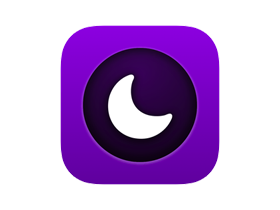
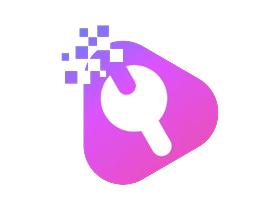

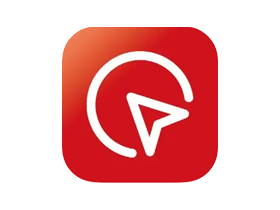

评论0